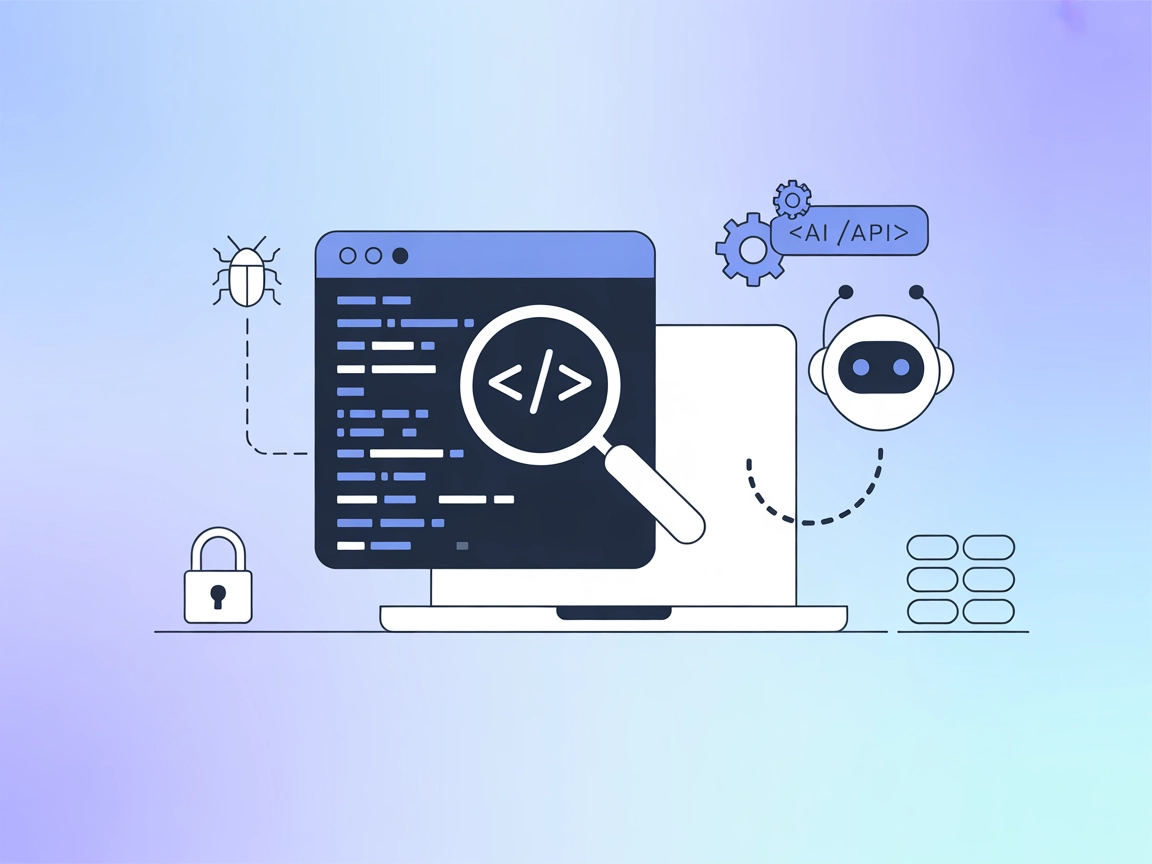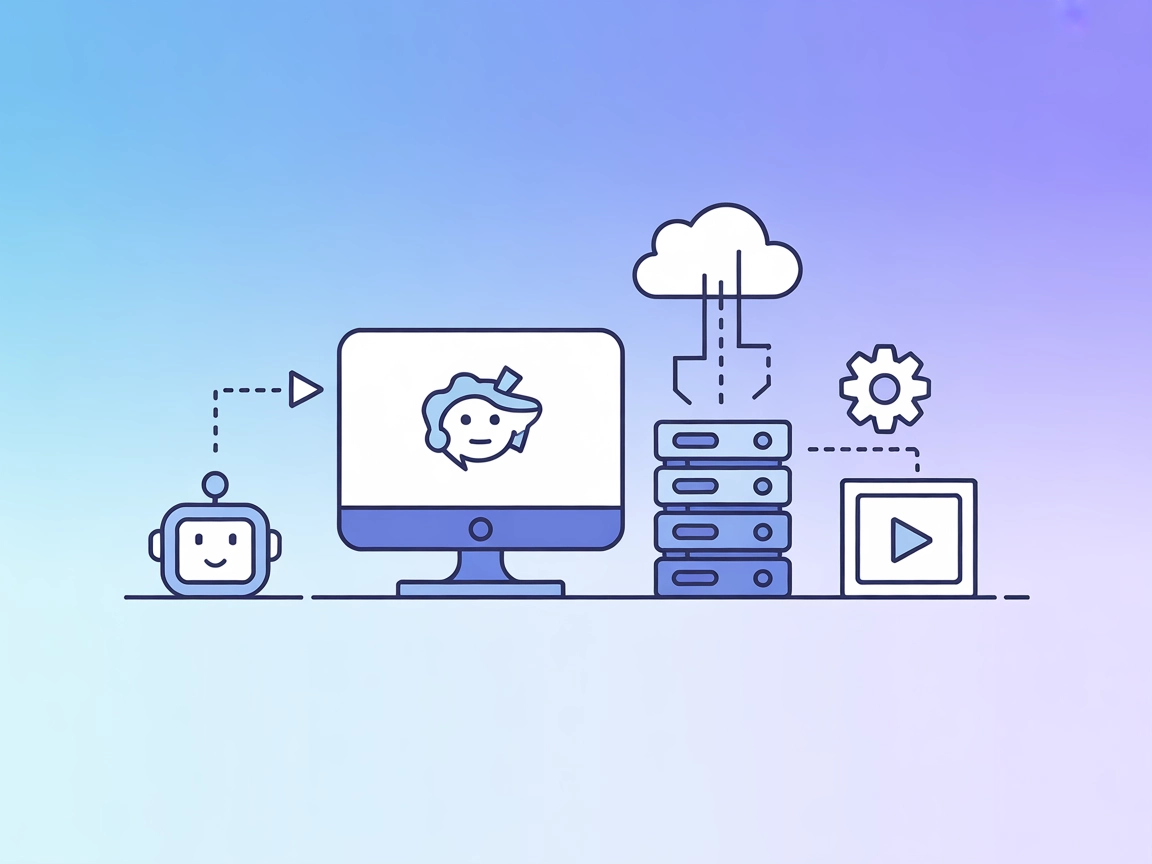
Integracja z serwerem Godot MCP
Serwer Godot MCP łączy FlowHunt z silnikiem gry Godot, umożliwiając automatyzację zadań edytora Godot sterowaną przez AI, uruchamianie projektów oraz przechwyty...

Wzmocnij swoje workflow AI dzięki GDB MCP Server: automatyzuj debugowanie, zarządzaj punktami przerwania, sprawdzaj zmienne i kontroluj wykonanie programu bezpośrednio z FlowHunt.
FlowHunt zapewnia dodatkową warstwę bezpieczeństwa między Twoimi systemami wewnętrznymi a narzędziami AI, dając Ci szczegółową kontrolę nad tym, które narzędzia są dostępne z Twoich serwerów MCP. Serwery MCP hostowane w naszej infrastrukturze można bezproblemowo zintegrować z chatbotem FlowHunt oraz popularnymi platformami AI, takimi jak ChatGPT, Claude i różne edytory AI.
Serwer GDB MCP to wyspecjalizowany serwer implementujący Model Context Protocol (MCP), który udostępnia możliwości debugowania GDB (GNU Debugger) asystentom AI i innym klientom. Działając jako pomost między agentami AI a GDB, umożliwia inteligentnym asystentom programistyczne tworzenie, zarządzanie i interakcję ze zdalnymi sesjami debugowania. Ta integracja pozwala deweloperom automatyzować workflow debugowania, ustawiać i manipulować punktami przerwania, podglądać ramki stosu oraz zmienne, a także kontrolować przebieg programu — wszystko za pomocą standaryzowanych narzędzi MCP. Dzięki obsłudze równoczesnego debugowania wielu sesji oraz transportowi przez stdin/stdout i server-sent events, GDB MCP Server to potężne narzędzie do ulepszania rozwoju oprogramowania, debugowania i analizy kodu poprzez automatyzację opartą na AI.
W repozytorium nie udokumentowano jawnych szablonów promptów.
W repozytorium nie udokumentowano jawnych zasobów MCP.
Zarządzanie sesjami
create_session: Utwórz nową sesję debugowania GDB.get_session: Pobierz informacje o konkretnej sesji.get_all_sessions: Wyświetl wszystkie aktywne sesje debugowania.close_session: Zakończ sesję debugowania.Kontrola debugowania
start_debugging: Rozpocznij proces debugowania.stop_debugging: Zatrzymaj obecną sesję debugowania.continue_execution: Wznów wykonanie programu po pauzie/punkcie przerwania.step_execution: Przejdź do następnej linii kodu (“step into”).next_execution: Przejdź do następnej linii bez wchodzenia w funkcję (“step over”).Zarządzanie punktami przerwania
get_breakpoints: Wyświetl wszystkie aktywne punkty przerwania.set_breakpoint: Dodaj nowy punkt przerwania.delete_breakpoint: Usuń istniejący punkt przerwania.Informacje debugowania
get_stack_frames: Pobierz informacje o aktualnych ramkach stosu.get_local_variables: Wyświetl lokalne zmienne w bieżącym kontekście.get_registers: Pobierz wartości rejestrów CPU.read_memory: Odczytaj zawartość pamięci programu.mcpServers:{
"gdb-mcp": {
"command": "./mcp-server-gdb",
"args": [],
"transport": "streamable_http"
}
}
{
"gdb-mcp": {
"command": "./mcp-server-gdb",
"args": [],
"transport": "streamable_http"
}
}
{
"gdb-mcp": {
"command": "./mcp-server-gdb",
"args": [],
"transport": "streamable_http"
}
}
{
"gdb-mcp": {
"command": "./mcp-server-gdb",
"args": [],
"transport": "streamable_http"
}
}
Zabezpieczanie kluczy API przy użyciu zmiennych środowiskowych Jeśli serwer wymaga kluczy API (nie określono w tym repozytorium), użyj zmiennych środowiskowych. Przykład:
{
"gdb-mcp": {
"command": "./mcp-server-gdb",
"args": [],
"env": {
"API_KEY": "${GDB_MCP_API_KEY}"
},
"inputs": {
"api_key": "${GDB_MCP_API_KEY}"
}
}
}
Użycie MCP w FlowHunt
Aby zintegrować serwery MCP w swoim workflow FlowHunt, zacznij od dodania komponentu MCP do flow i połącz go ze swoim agentem AI:
Kliknij komponent MCP, aby otworzyć panel konfiguracji. W sekcji systemowej konfiguracji MCP wklej dane swojego serwera MCP w tym formacie JSON:
{
"gdb-mcp": {
"transport": "streamable_http",
"url": "https://yourmcpserver.example/pathtothemcp/url"
}
}
Po skonfigurowaniu agent AI może wykorzystywać ten MCP jako narzędzie ze wszystkimi jego funkcjami i możliwościami. Pamiętaj, aby zmienić “gdb-mcp” na rzeczywistą nazwę swojego serwera MCP i podmienić URL na adres swojego serwera MCP.
| Sekcja | Dostępność | Szczegóły/Uwagi |
|---|---|---|
| Przegląd | ✅ | |
| Lista promptów | ⛔ | Brak udokumentowanych promptów |
| Lista zasobów | ⛔ | Brak udokumentowanych zasobów |
| Lista narzędzi | ✅ | Wymienione narzędzia debugowania/sesji |
| Zabezpieczanie kluczy API | ✅ | Przykład podany, domyślnie nie wymagane |
| Wsparcie sampling-u (mniej istotne) | ⛔ | Nie wspomniano |
Na podstawie dokumentacji i zestawu funkcji, GDB MCP Server oferuje kompleksowy zestaw narzędzi debugujących, lecz brak mu jawnych szablonów promptów i udokumentowanych zasobów. Obsługa sampling i Roots nie została określona. Ze względu na bogactwo narzędzi, licencję open-source oraz jasne przypadki użycia, ogólna użyteczność jest bardzo dobra dla deweloperów szukających automatyzacji GDB przez AI.
| Ma LICENCJĘ | ✅ (MIT) |
|---|---|
| Ma przynajmniej jedno narzędzie | ✅ |
| Liczba forków | 4 |
| Liczba gwiazdek | 29 |
GDB MCP Server implementuje Model Context Protocol, udostępniając funkcje GDB (GNU Debugger) asystentom AI i klientom, umożliwiając programistyczne debugowanie, zarządzanie sesjami, kontrolę punktów przerwania i podgląd pamięci przez standaryzowane narzędzia.
Możesz zautomatyzować zdalne debugowanie, ustawiać/listować/usuwać punkty przerwania, pobierać ramki stosu i zmienne, kontrolować przebieg wykonania oraz zarządzać wieloma sesjami debugowania — wszystko bezpośrednio z FlowHunt lub wybranego narzędzia AI.
Tak, GDB MCP Server obsługuje równoczesne debugowanie wielu sesji, co czyni go idealnym do dużych projektów, automatycznych testów lub zastosowań edukacyjnych.
Jeśli wymagane są klucze API, przechowuj je jako zmienne środowiskowe i odwołuj się do nich w konfiguracji. Przykład: { \"env\": { \"API_KEY\": \"${GDB_MCP_API_KEY}\" }, \"inputs\": { \"api_key\": \"${GDB_MCP_API_KEY}\" } }
Dodaj komponent MCP do workflow w FlowHunt, otwórz panel konfiguracji i wstaw dane serwera w sekcji MCP. Użyj formatu: { "gdb-mcp": { "transport": "streamable_http", "url": "https://yourmcpserver.example/pathtothemcp/url" } }
Zintegruj potężne funkcje debugowania GDB w swoich workflow AI. Wypróbuj GDB MCP Server w FlowHunt, aby usprawnić debugowanie i analizę oprogramowania.
Serwer Godot MCP łączy FlowHunt z silnikiem gry Godot, umożliwiając automatyzację zadań edytora Godot sterowaną przez AI, uruchamianie projektów oraz przechwyty...
LLDB-MCP łączy debuger LLDB z Model Context Protocol (MCP), umożliwiając agentom AI, takim jak Claude, automatyzację, kontrolę i interakcję z sesjami debugowani...
Debugg AI MCP Server oferuje automatyzację przeglądarki opartą na AI oraz kompleksowe testy UI dla aplikacji webowych. Zintegruj z FlowHunt lub pipeline’ami CI/...
Zgoda na Pliki Cookie
Używamy plików cookie, aby poprawić jakość przeglądania i analizować nasz ruch. See our privacy policy.